Tutorial: Criar um locatário do Azure Active Directory B2C
Antes que os aplicativos possam interagir com o Azure Active Directory B2C (Azure AD B2C), eles precisarão ser registrados em um locatário gerenciado por você.
Neste artigo, você aprenderá como:
- Criar um locatário do Azure AD B2C
- Vincular seu locatário à sua assinatura
- Alternar para o diretório que contém o locatário do Azure AD B2C
- Adicione o recurso de Azure AD B2C como um Favorito no portal do Azure
Antes de criar seu locatário do Azure AD B2C, você precisa fazer as seguintes considerações:
Você pode criar até 20 locatários por assinatura. Esse limite ajuda a proteger contra ameaças aos seus recursos, como ataques de negação de serviço, e é imposto tanto no portal do Azure quanto na API de criação de locatários subjacente. Caso queira aumentar esse limite, entre em contato com o Suporte da Microsoft.
Por padrão, cada locatário pode acomodar um total de 1,25 milhão de objetos (contas de usuário e aplicativos), mas é possível aumentar esse limite para 5,25 milhões de objetos ao adicionar e verificar um domínio personalizado. Caso queira aumentar esse limite, entre em contato com o Suporte da Microsoft. No entanto, se você criou seu locatário antes de setembro de 2022, esse limite não afetará você e seu locatário manterá o tamanho alocado a ele na criação, ou seja, 50 milhões de objetos. Saiba como ler o uso do locatário.
Caso queira reutilizar um nome de locatário que você tentou excluir anteriormente, porém receba a mensagem de erro "Em uso por outro diretório" ao inserir o nome de domínio, será preciso seguir estas etapas para excluir completamente o locatário. É necessário ter pelo menos a função de Administrador de Assinatura. Depois de excluir o locatário, talvez seja preciso sair e entrar novamente antes de reutilizar o nome de domínio.
Pré-requisitos
Uma assinatura do Azure. Se você não tiver uma, crie uma conta gratuita antes de começar.
É necessária uma conta do Azure com pelo menos a função Colaborador atribuída na assinatura ou em um grupo de recursos contido na assinatura.
Observação
Não é possível criar ou transferir assinaturas para o locatário do Azure AD B2C. Crie uma assinatura no locatário do Microsoft Entra e vincule-a ao locatário do Azure AD B2C.
Criar um locatário do Azure AD B2C
Observação
Se você não conseguir criar o locatário do Azure AD B2C, examine a página de configurações do usuário para garantir que a criação do locatário não seja desativada. Se a criação de locatários estiver habilitada, peça ao seu Administrador Global que atribua a você uma função de Criador de locatários.
Entre no portal do Azure.
Verifique se você está usando o locatário o Microsoft Entra que contém sua assinatura:
Na barra de ferramentas do portal do Azure, selecione o ícone Diretórios + assinaturas.
Na página Configurações do portal | Diretórios + assinaturas, encontre o diretório do Microsoft Entra que contém sua assinatura na lista Nome do diretório e selecione o botão Alternar ao lado dele.
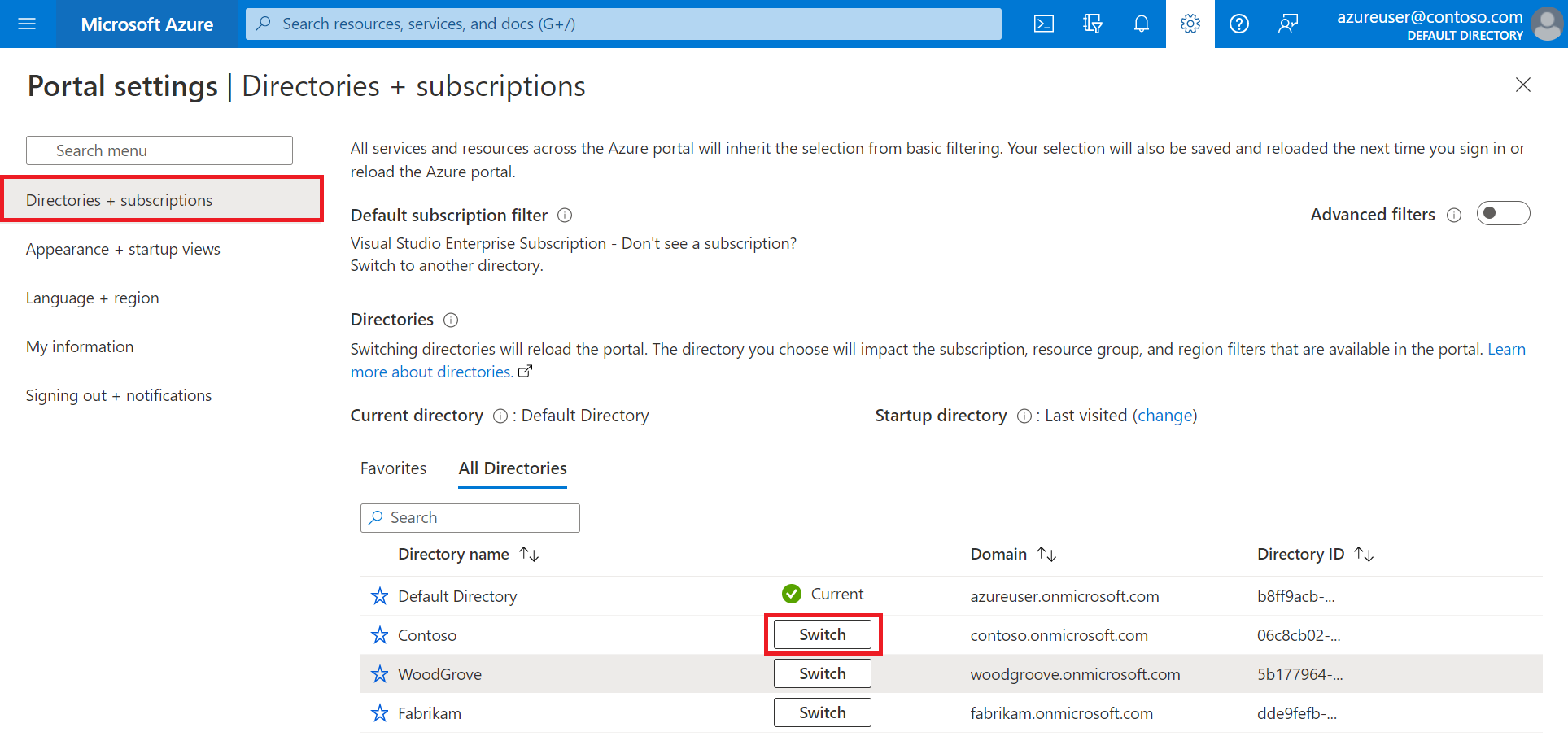
Adicione Microsoft.AzureActiveDirectory como um provedor de recursos para a assinatura do Azure em uso (saiba mais):
- No portal do Azure, pesquise e selecione Assinaturas.
- Selecione sua assinatura e no menu esquerdo escolha Provedores de recursos. Se você não visualizar o menu à esquerda, selecione o ícone Mostrar o menu para < nome da assinatura > na parte superior esquerda da página para expandi-lo.
- Verifique se a linha Microsoft.AzureActiveDirectory mostra um status Registrado. Se não, selecione a linha e escolha Registrar.
No menu do portal do Azure ou na Página Inicial, selecione Criar um recurso.
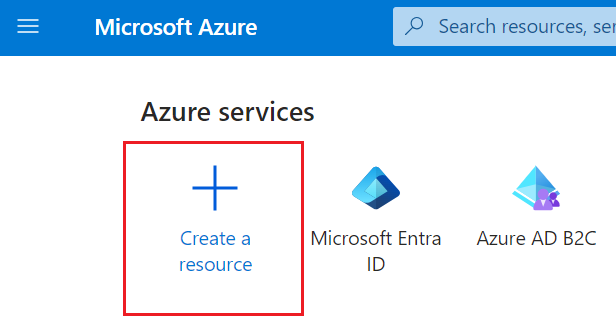
Pesquise e selecione Azure Active Directory B2C e selecione Criar.
Selecione Criar um novo Locatário Azure AD B2C.
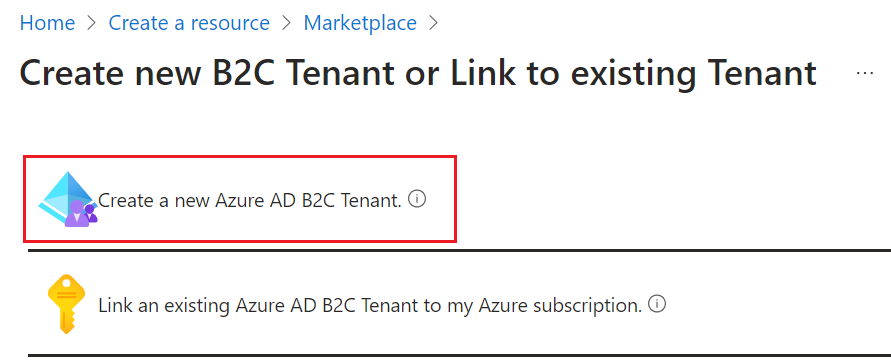
Na página Criar um diretório:
- Para Nome da organização, insira um nome para o locatário do Azure AD B2C.
- Para Nome de domínio inicial, insira um nome de domínio para o locatário do Azure AD B2C.
- Para Local, selecione seu país/região na lista. Se o país/região selecionado tiver uma opção de complemento Go-Local, como Japão ou Austrália, e você quiser armazenar seus dados exclusivamente nesse país/região, marque a caixa de seleção Armazenar dados do Microsoft Entra Core Store e componentes e dados de serviço do Microsoft Entra no local selecionado acima. O complemento Go-Local é um complemento pago cuja cobrança é adicionada às cobranças de licenças do Azure AD B2C Premium P1 ou P2, confira o Modelo de cobrança. Não é possível alterar a região de residência de dados depois de criar seu locatário do Azure AD B2C.
- Para Assinatura, selecione sua assinatura na lista.
- Para Grupo de recursos, selecione ou pesquise pelo grupo de recursos que conterá o locatário.
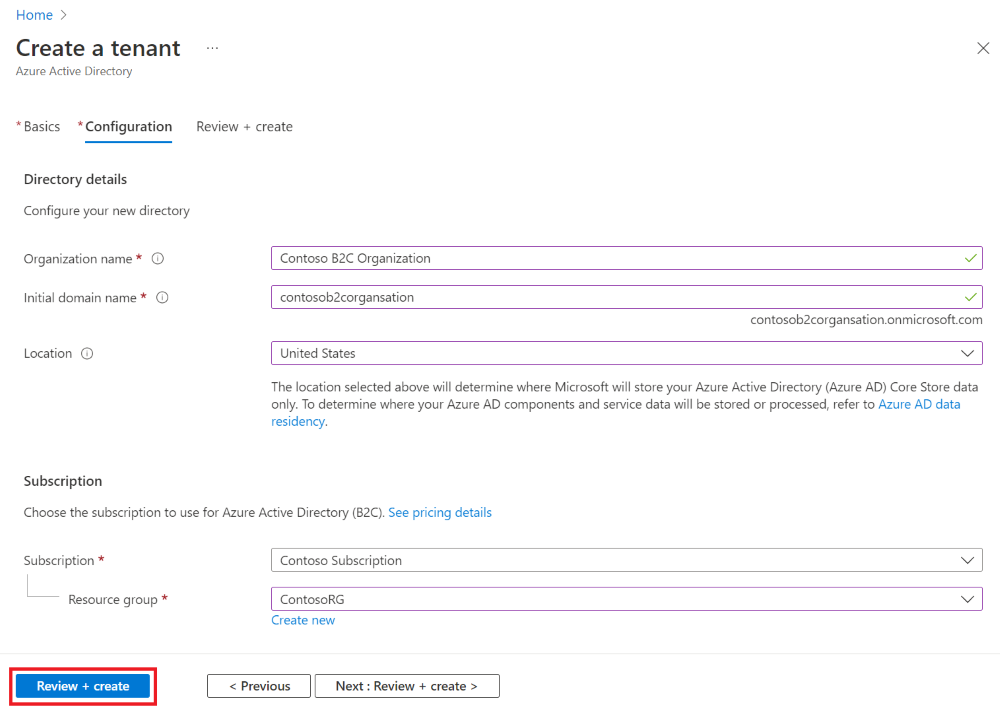
Selecione Examinar + criar.
Examine as configurações do diretório. Em seguida, selecione Criar. Saiba mais sobre como solucionar erros de implantação.
É possível vincular vários locatários Azure AD B2C a apenas uma assinatura do Azure para fins de cobrança. Para vincular um locatário, você precisa ser um administrador no locatário do Azure AD B2C e receber pelo menos uma função de Colaborador dentro da assinatura do Azure. Confira Vincular um locatário do Azure AD B2C a uma assinatura.
Observação
Quando um diretório do Azure AD B2C é criado, um aplicativo chamado b2c-extensions-app é criado automaticamente nele. Não modifique ou exclua-o. O aplicativo é usado pelo Azure AD B2C para armazenar dados do usuário. Saiba mais sobre Azure AD B2C: aplicativo das extensões.
Ativar o complemento Go-Local B2C do Azure AD
O Azure AD B2C permite ativar o complemento Go-Local em um locatário existente, desde que seu locatário armazene dados em um país/região que tenha a opção de residência de dados local. Para aceitar o complemento Go-Local, use as etapas a seguir:
Entre no portal do Azure.
Se você tiver acesso a vários locatários, selecione o ícone Configurações no menu superior para alternar para o seu locatário do Azure Active Directory B2C no menu Diretórios + assinaturas.
No portal do Azure, pesquise e selecione Azure AD B2C.
Na página de gerenciamento de locatário que aparece, na parte superior da página, selecione Habilitar link de residência de dados.
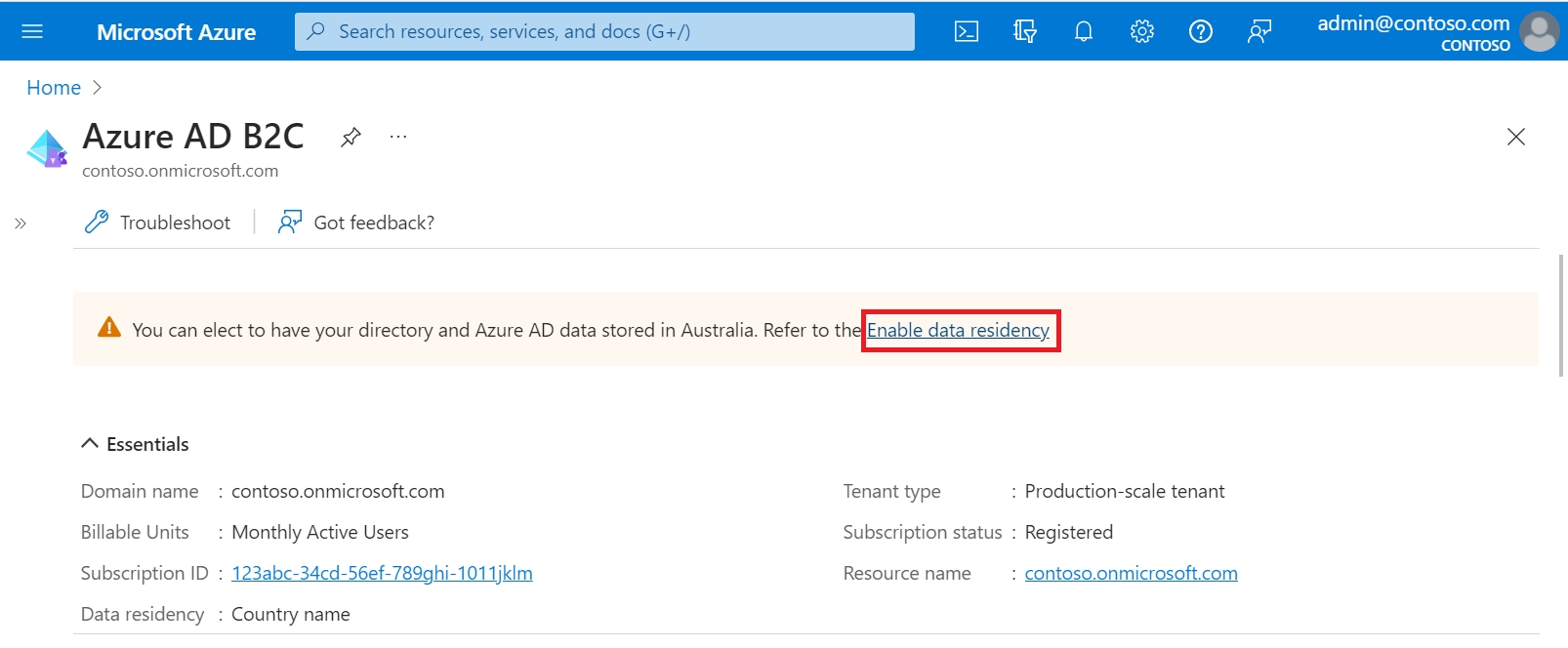
No painel Residência de dados que aparece, marque a caixa de seleção Armazenar meu diretório e dados do Microsoft Entra no <País> e, em seguida, selecione o botão Salvar.
Feche o painel de Residência de Dados.
Selecionar o diretório do locatário B2C
Para começar a usar seu novo locatário do Azure AD B2C, você precisa alternar para o diretório que contém o locatário:
- Na barra de ferramentas do portal do Azure, selecione o ícone de filtro Diretórios + assinaturas.
- Na guia Todos os Diretórios, localize o diretório que contém seu locatário do Azure AD B2C e, em seguida, selecione o botão Alternar ao lado dele.
Se, a princípio, você não vir seu novo locatário do Azure B2C na lista, atualize a janela do navegador ou saia e entre novamente. Na barra de ferramentas do portal do Azure, selecione o ícone de filtro Diretórios + assinaturas novamente.
Adicionar o Azure AD B2C como um favorito (opcional)
Essa etapa opcional facilita a seleção de seu locatário do Azure AD B2C no tutorial a seguir em todos os tutoriais subsequentes.
Em vez de pesquisar pelo Azure AD B2C em Todos os serviços cada vez que você quiser trabalhar com seu locatário, você pode, em vez disso, adicionar o recurso aos favoritos. Em seguida, você pode selecioná-lo na seção Favoritos do menu do portal para navegar rapidamente até o locatário do Azure AD B2C.
Você só precisa executar essa operação uma vez. Antes de executar essas etapas, verifique se você alternou para o diretório que contém o locatário do Azure AD B2C, conforme descrito na seção anterior, Selecionar o diretório do locatário B2C.
Entre no portal do Azure.
No menu do portal do Azure, selecione Todos os serviços.
Na caixa de pesquisa Todos os serviços, pesquise Azure AD B2C, focalize o resultado da pesquisa e selecione o ícone de estrela na dica de ferramenta. O Azure AD B2C agora aparece no portal do Azure, em Favoritos.
Se você quiser alterar a posição do novo favorito, vá para o menu do portal do Azure, selecione Azure AD B2C e arraste-o para cima ou para baixo até a posição desejada.
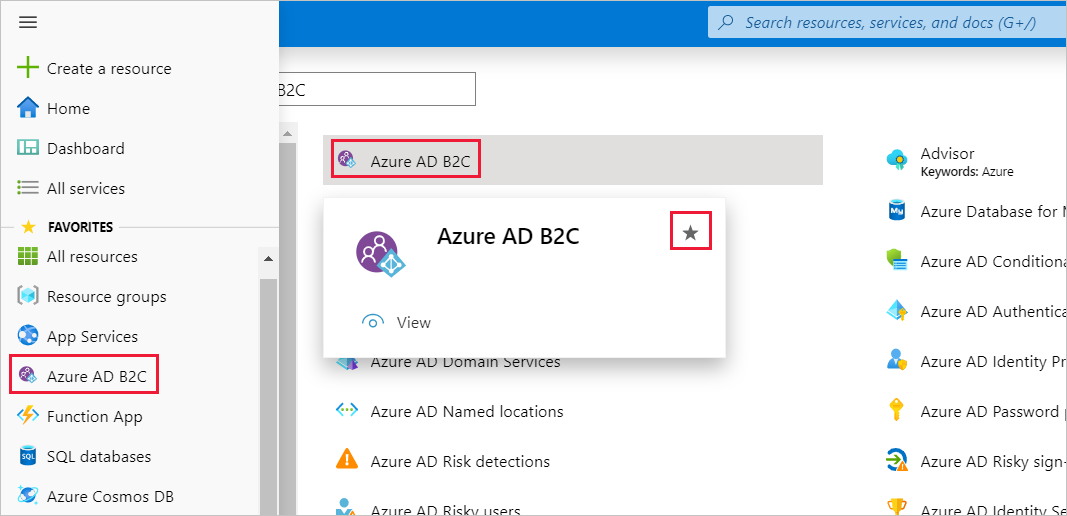
Próximas etapas
Neste artigo, você aprendeu a:
- Criar um locatário do Azure AD B2C
- Vincular seu locatário à sua assinatura
- Alternar para o diretório que contém o locatário do Azure AD B2C
- Adicione o recurso de Azure AD B2C como um Favorito no portal do Azure
Em seguida, saiba como registrar um aplicativo Web em seu novo locatário.